O Kdenlive é um editor de vídeo não linear. É baseado no framework MLT e aceita muitos formatos de áudio e vídeo, permite adicionar efeitos, transições e renderizar no formato de sua escolha. Saiba como instalar o Kdenlive no Linux.
Kdenlive é um aplicativo de código aberto e seu projeto foi iniciado por volta de 2003. Ele é construído no Qt e nas bibliotecas do KDE Frameworks. A maior parte do processamento de vídeo é feita pelo Framework MLT, que depende de muitos outros projetos de código aberto como FFmpeg , frei0r , movit, ladspa, sox, etc.
O Kdenlive foi projetado para atender à maioria das necessidades, desde a edição básica de vídeo até o trabalho profissional. Ou seja, ele é simples, totalmente intuitivo, fácil de usar e com recursos que deixarão a sua edição profissional. Não importa se você nunca editou vídeo antes. Você vai conseguir editar de forma muito fácil, nessa ferramenta incríve.
Além disso, O Kdenlive permite que você use e organize várias faixas de áudio e vídeo, cada uma pode ser bloqueada ou silenciada para sua conveniência. Ele ainda pode usar quase todos os formatos de áudio e vídeo diretamente, sem a necessidade de converter ou recodificar seus clipes.
O Kdenlive é desenvolvido por uma pequena equipe de colaboradores. Instale-o agora mesmo no seu Linux. Basta seguir o passo a passo abaixo e fazer a instalação de forma rápida e simples. Tudo sem complicação!
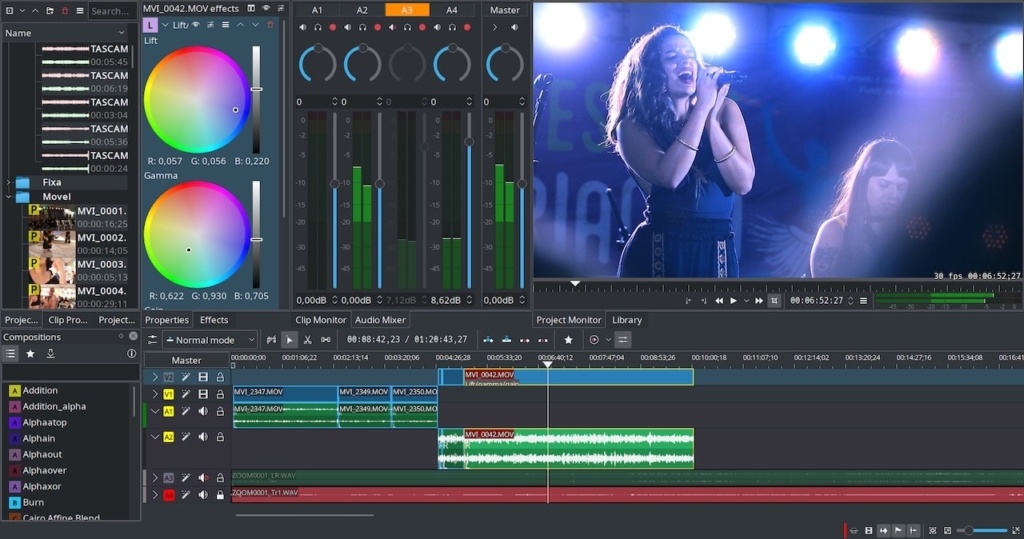
Instalando o Kdenlive no Ubuntu, Kubuntu, Xubuntu e derivados!
Para instalar o Kdenlive no Ubuntu Linux. Inclusive você também pode instalar o Kdenlive no Linux Mint sem nenhum problema execute o comando abaixo:
Instalando o Kdenlive no Fedora e derivados!
Para instalar o Kdenlive no Fedora, execute os comandos abaixo. Lembrando que caso você já tenha o suporte ao Snap habilitado no Fedora, pule para o passo 3, o de instalação do pacote:
Passo 1 – Instalar o Snapd:
Após executar o comando acima, lembre-se encerrar a sessão ou reiniciar o computador! Em seguida, vamos criar um link simbólico para ativar o suporte ao Snap clássico:
Passo 2 – Criar link simbólico:
E agora, vamos executar o comando para instalar o Kdenlive no Fedora ou derivados:
Passo 3 – Agora vamos executar o comando para instalar o Kdenlive no Fedora ou derivados:
Instalando o Kdenlive no Debian e derivados!
Para instalar o Kdenlive no Debian, execute os comandos abaixo. Caso você já tenha Snap ativado e habilitado no seu Debian, pule para o passo 2, que seria da instalação:
Passo 1 – Atualizar os repositório e instalar o Snapd:
E agora, vamos executar o comando para instalar o Kdenlive no Debian ou derivados. Observe que o comando abaixo está com o sudo, caso você não o tenha habilitado, remova o sudo e instalar usando o ROOT mesmo:
Passo 2 – Agora vamos executar o comando para instalar o Kdenlive no Debian e derivados:
É isso, esperamos ter ajudado você a instalar o Kdenlive no Linux!
